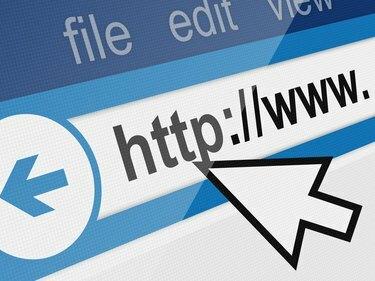
Come creare un collegamento ipertestuale
Credito immagine: goir/iStock/GettyImages
Il processo utilizzato per creare collegamenti ipertestuali varia in base al programma utilizzato. Ad esempio, la creazione di un collegamento ipertestuale con codice HTML non elaborato per un sito Web è molto diversa dalla creazione di uno nel tuo gestore di posta elettronica o nel programma di elaborazione dei documenti. Indipendentemente da ciò, la creazione del collegamento è in genere facile e rende un pezzo di testo comodo e cliccabile per il lettore.
I collegamenti ipertestuali convertono il testo di base in un collegamento. Servono a una serie di scopi, dal riferimento e dalla comodità alle migliori pratiche SEO. Molti collegamenti ipertestuali vengono inseriti per fare riferimento a una fonte. Sono importanti nei documenti accademici e in qualsiasi testo che cita o utilizza una fonte di informazione. Il link accredita la fonte e rimanda il lettore direttamente al contenuto a cui si fa riferimento.
Video del giorno
In altri casi, il collegamento viene utilizzato per evidenziare il testo come mezzo conveniente per indirizzare l'utente a una pagina specifica. Può funzionare come un collegamento interno in cui il sito Web invia i lettori a una pagina pertinente all'interno del loro sito Web o un collegamento esterno che li invia altrove. Un esempio comune è un sito Web aziendale che desidera che i lettori li contattino quando sono interessati ai servizi. L'azienda creerà un collegamento ipertestuale alla propria pagina di contatto su ogni altra pagina Web per guidare quei lead attraverso la loro canalizzazione.
La prospettiva SEO utilizza i collegamenti per trasferire credibilità a siti Web e pagine Web specifici. Il collegamento a un sito Web indica ai motori di ricerca che il sito Web è importante. Il testo utilizzato nel collegamento ipertestuale è anche ponderato per giudicare il contenuto specifico nel sito Web esterno. Questo aiuta i motori di ricerca a determinare quali siti sono autorevoli per i diversi tipi di contenuto.
Documenti ed e-mail
Creare un collegamento ipertestuale in Microsoft Word o in un altro programma di elaborazione testi è semplice. Il processo è spesso simile anche per i programmi di fogli di calcolo. Innanzitutto, evidenzia il testo che desideri collegare. In alcuni programmi, questo attiverà spesso una finestra dell'editor con più opzioni per il testo.
Ad esempio, l'editor offrirà opzioni per grassetto e corsivo o stili e dimensioni dei caratteri. Offrirà anche un'opzione di collegamento ipertestuale che assomiglia a una graffetta. Evidenzia il testo e passa il mouse sulla graffetta. Di solito dirà "Inserisci collegamento" mentre in bilico. Fare clic per aprire la finestra di dialogo del collegamento. La funzione di collegamento si trova anche in genere nella barra di modifica superiore sui programmi di elaborazione testi.
Quando si apre la finestra di dialogo del collegamento, puoi copiare e incollare il collegamento in questo spazio. Se desideri che i visitatori utilizzino il collegamento senza uscire dal sito Web o dal documento, scegli di aprire il collegamento in una finestra separata. Ciò mantiene la tua pagina attiva e apre la pagina collegata separatamente.
Infine, la creazione di un collegamento ipertestuale può essere eseguita utilizzando il codice HTML. Quando utilizzi questi ultimi metodi, crea comunque un codice HTML per il collegamento. Semplicemente non vedi questo codice e l'HTML è preimpostato dai controlli di scelta rapida.
Il codice HTML per un collegamento ipertestuale di base è Testo del collegamento ipertestuale da visualizzare. Tuttavia, è necessario scriverlo nel codice HTML affinché funzioni correttamente. Scrivere codice in un blocco di testo visualizzerà semplicemente il testo e non il collegamento funzionale.
Se vuoi che il collegamento ipertestuale si apra in una nuova finestra, il codice è Testo del collegamento ipertestuale da visualizzare. Il target="_blank" segmento attiverà l'apertura del collegamento in una nuova scheda o finestra. Funziona indipendentemente dal collegamento scelto e dal testo visualizzato.



